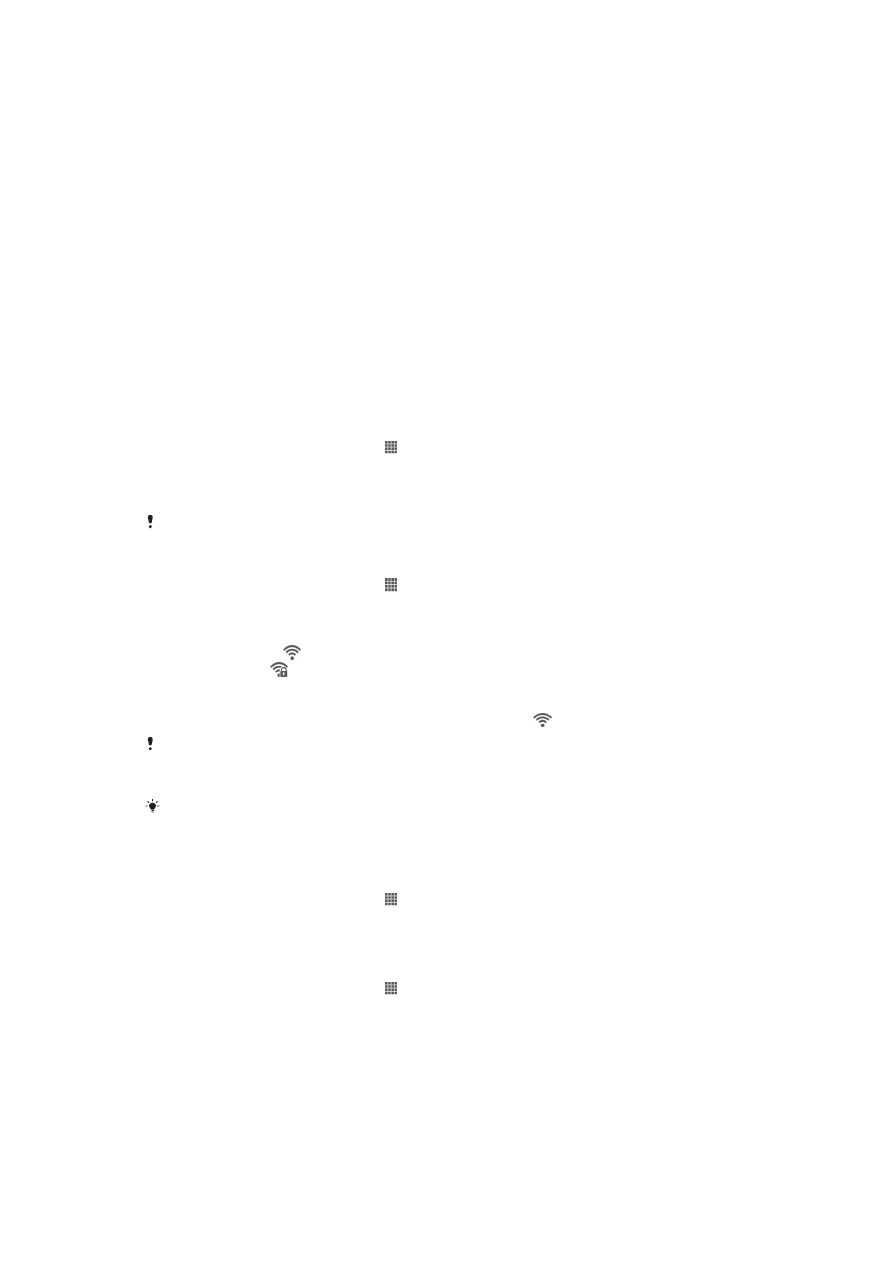
Savienojuma izveide ar bezvadu tīkliem
No tālruņa bezvadu režīmā internetam varat piekļūt, izmantojot tehnoloģiju Wi-Fi®. Tā
sniedz iespēju pārlūkot tīmekli un izmantot zemākas zvanu un datu pārraides maksas.
Ja uzņēmumam vai organizācijai ir virtuāls privātais tīkls (VPN), izmantojot savu
tālruni, varat ar to izveidot savienojumu. Tehnoloģiju VPN varat izmantot, lai savā
uzņēmumā piekļūtu iekštīkliem un citiem iekšējiem pakalpojumiem.
Wi-Fi®;
Izmantojot tehnoloģiju Wi-Fi®, varat tālrunī piekļūt internetam bezvadu režīmā. Lai
piekļūtu internetam, izmantojot Wi-Fi® savienojumu, vispirms ir jāatrod pieejams Wi-
Fi® tīkls un jāizveido savienojums ar to. Wi-Fi® tīkla signāla stiprums var atšķirties
atkarībā no tālruņa atrašanās vietas. Pārvietojot tālruni tuvāk Wi-Fi® piekļuves
punktam, var palielināties signāla stiprums.
Wi-Fi® ieslēgšana
1
Ekrānā Sākuma ekrāns piesitiet .
2
Atrodiet un piesitiet Iestatījumi.
3
Piesitiet blakus 〇 Wi-Fi, lai iespēja 〇 tiktu nomainīta uz |. Tālrunī tiek skenēti
pieejamie Wi-Fi® tīkli.
Iespējams, paies dažas sekundes, līdz tiks iespējots Wi-Fi®.
Savienojuma izveide ar Wi-Fi® tīklu
1
Ekrānā Sākuma ekrāns piesitiet .
2
Atrodiet un piesitiet Iestatījumi.
3
Pārliecinieties, vai Wi-Fi® funkcija ir ieslēgta. Piesitiet Wi-Fi.
4
Tiek parādīti pieejamie Wi-Fi® tīkli. Pieejamie tīkli var būt publiski pieejami vai
aizsargāti. Ikona blakus Wi-Fi® tīkla nosaukumam apzīmē publiski pieejamu
tīklu, bet ikona — aizsargātu tīklu.
5
Piesitiet Wi-Fi® tīklam, lai ar to izveidotu savienojumu. Ja mēģināt izveidot
savienojumu ar aizsargātu Wi-Fi® tīklu, jums tiek lūgts ievadīt paroli. Kad
savienojums ir izveidots, statusa joslā tiek rādīta ikona .
Tālrunī tiek iegaumēti tie Wi-Fi® tīkli, ar kuriem ir izveidots savienojums. Nākamajā reizē, kad
atradīsieties tāda Wi-Fi® tīkla zonā, ar kuru iepriekš tika izveidots savienojums, tālrunis ar to
automātiski izveidos savienojumu.
Atsevišķās atrašanās vietās publiski pieejamos Wi-Fi® tīklos tiek pieprasīts pieteikties Web
lapā, lai varētu piekļūt tīklam. Sazinieties ar atbilstošā Wi-Fi® tīkla administratoru, lai saņemtu
plašāku informāciju.
Savienojuma izveide ar citu Wi-Fi® tīklu
1
Ekrānā Sākuma ekrāns piesitiet .
2
Atrodiet un piesitiet Iestatījumi > Wi-Fi. Tiek parādīti atrastie Wi-Fi® tīkli.
3
Piesitiet citam Wi-Fi® tīklam, lai ar to izveidotu savienojumu.
Wi-Fi® tīklu meklēšana manuāli
1
Ekrānā Sākuma ekrāns piesitiet .
2
Atrodiet un piesitiet Iestatījumi > Wi-Fi.
3
Piesitiet Meklēt. Tālrunis meklē Wi-Fi® tīklus un parāda pieejamo tīklu sarakstu.
4
Lai izveidotu savienojumu ar Wi-Fi® tīklu, sarakstā piesitiet tā nosaukumam.
85
Šī ir šīs publikācijas interneta versija. © Drukājiet tikai personiskai lietošanai.
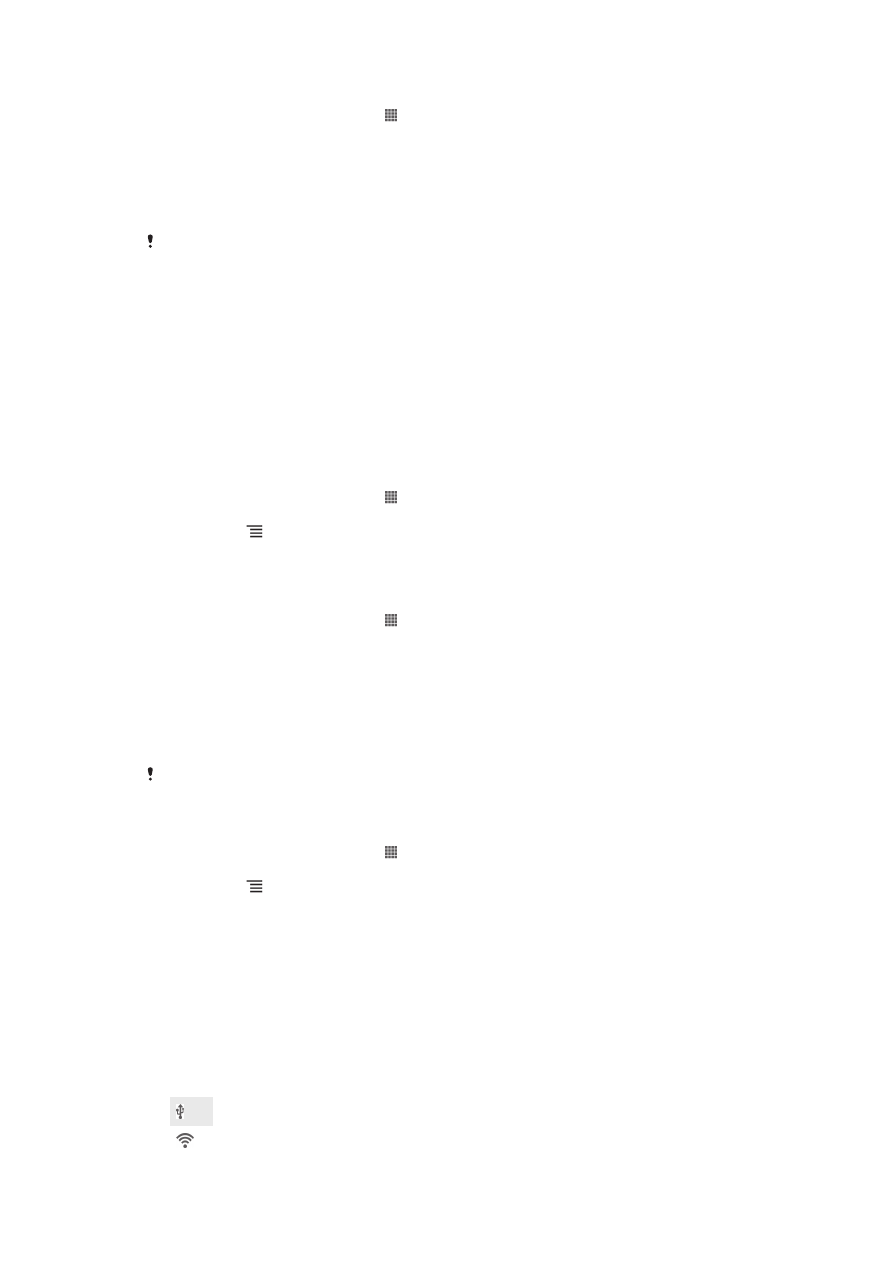
Wi-Fi® tīkla pievienošana manuāli
1
Ekrānā Sākuma ekrāns piesitiet .
2
Atrodiet un piesitiet Iestatījumi > Wi-Fi.
3
Piesitiet Pievienot tīklu.
4
Ievadiet tīklam atbilstošo Tīkla SSID.
5
Piesitiet laukam Drošība, lai izvēlētos drošības veidu.
6
Pēc nepieciešamības ievadiet paroli.
7
Piesitiet Saglabāt.
Lai iegūtu tīkla SSID nosaukumu un paroli, sazinieties ar Wi-Fi® tīkla administratoru.
Wi-Fi® papildu iestatījumi
Lai varētu manuāli izveidot savienojumu ar Wi-Fi® tīklu, tālrunī ir jāieslēdz Wi-Fi®
iestatījums.
Wi-Fi® tīkla statuss
Kad ir izveidots savienojums ar Wi-Fi® tīklu vai tuvumā ir pieejami Wi-Fi® tīkli, varat
skatīt šo Wi-Fi® tīklu statusu. Varat arī iestatīt, lai ikreiz, kad tiek noteikts atvērts Wi-
Fi® tīkls, tālrunī tiktu parādīts attiecīgs paziņojums.
Wi-Fi® tīklu paziņojumu iespējošana
1
Ieslēdziet Wi-Fi®, ja tas jau nav ieslēgts.
2
Ekrānā Sākuma ekrāns piesitiet .
3
Atrodiet un piesitiet Iestatījumi > Wi-Fi.
4
Nospiediet .
5
Piesitiet Papildu.
6
Atzīmējiet izvēles rūtiņu Tīkla paziņojums.
Detalizētas informācijas skatīšana par savienoto Wi-Fi® tīklu
1
Ekrānā Sākuma ekrāns piesitiet .
2
Atrodiet un piesitiet Iestatījumi > Wi-Fi.
3
Piesitiet tam Wi-Fi® tīklam, ar kuru pašlaik ir izveidots savienojums. Tiek
parādīta detalizēta informācija par tīklu.
Wi-Fi® miega politika
Pievienojot Wi-Fi® miega politiku, varat norādīt, kad pārslēgties no Wi-Fi uz mobilo
datu pārraidi.
Ja nav izveidots savienojums ar Wi-Fi® tīklu, tālrunis izmanto mobilo datu savienojumu, lai
piekļūtu internetam (ja esat iestatījis un aktivizējis mobilo datu savienojumu tālrunī).
Wi-Fi® miega politikas pievienošana
1
Ekrānā Sākuma ekrāns piesitiet .
2
Atrodiet un piesitiet Iestatījumi > Wi-Fi.
3
Nospiediet .
4
Piesitiet Papildu.
5
Piesitiet Neizslēgt Wi-Fi miega režīmā.
6
Atlasiet iespēju.
Tālruņa mobilo datu savienojuma koplietošana
Tālruņa mobilo datu savienojumu var koplietot ar vienu datoru, izmantojot USB kabeli.
Šo procesu sauc par USB piesaisti. Tālruņa datu savienojumu var arī vienlaicīgi
koplietot ar līdz pat astoņām ierīcēm, padarot tālruni par portatīvu Wi-Fi® tīklāju.
Ja tiek koplietots tālruņa datu savienojums, statusa joslā vai paziņojumu panelī var būt
redzamas šādas ikonas:
Ir aktivizēta USB piesaiste
Ir aktivizēts portatīvais Wi-Fi® tīklājs
86
Šī ir šīs publikācijas interneta versija. © Drukājiet tikai personiskai lietošanai.
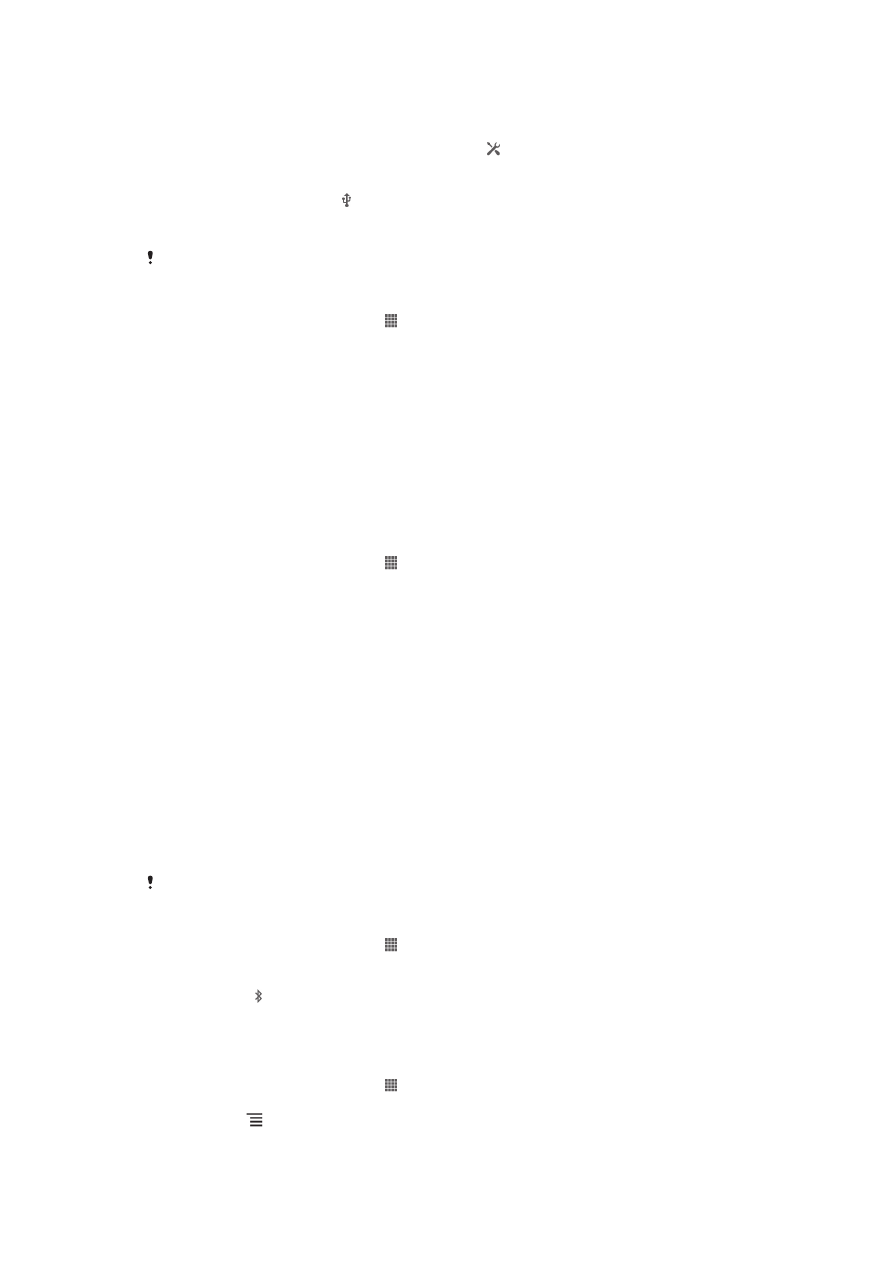
Datu savienojuma kopīgošana, izmantojot USB kabeli
1
Deaktivizējiet visus USB kabeļa savienojumus ar ierīci.
2
Savienojiet ierīci ar datoru, izmantojot ierīces komplektācijā iekļauto USB kabeli.
3
Velciet statusa joslu uz leju un pēc tam piesitiet .
4
Piesitiet Vēl... > Saist. un port. tīklājs.
5
Atzīmējiet izvēles rūtiņu USB piesaistīšana. Kad savienojums ir izveidots,
statusa joslā tiek parādīts .
6
Lai pārtrauktu datu savienojuma kopīgošanu, noņemiet atzīmi izvēles rūtiņā
USB piesaistīšana
vai atvienojiet USB kabeli.
Nevar vienlaikus kopīgot ierīces datu savienojumu un SD karti, izmantojot USB kabeli.
Ierīces kā portatīva Wi-Fi® tīklāja lietošana
1
Ekrānā Sākuma ekrāns piesitiet .
2
Atrodiet un piesitiet Iestatījumi > Vēl... > Saist. un port. tīklājs.
3
Piesitiet Portatīva Wi-Fi tīklāja iestatījumi > Konfigurēt portatīvu Wi-Fi tīklāju.
4
Ievadiet attiecīgā tīkla Tīkla SSID. Piesitiet Drošība laukam, lai atlasītu drošības
tipu.
5
Pēc nepieciešamības ievadiet paroli.
6
Piesitiet Saglabāt.
7
Atzīmējiet izvēles rūtiņu Portatīvs Wi-Fi tīklājs. Ierīcē tiek sākta tā Wi-Fi tīkla
nosaukuma (SSID) apraide. Šim tīklam var pievienot astoņus datorus vai citas
ierīces.
8
Noņemiet atzīmi izvēles rūtiņai Portatīvs Wi-Fi tīklājs, ja vēlaties pārtraukt datu
savienojumu, izmantojot Wi-Fi®.
Pārnēsājamā tīklāja pārdēvēšana vai tā drošības pastiprināšana
1
Ekrānā Sākuma ekrāns piesitiet .
2
Atrodiet un piesitiet Iestatījumi > Vēl... > Saist. un port. tīklājs.
3
Piesitiet Konfigurēt portatīvu Wi-Fi tīklāju.
4
Ievadiet tīklam atbilstošo Tīkla SSID.
5
Lai atlasītu drošības veidu, piesitiet laukam Drošība.
6
Pēc nepieciešamības ievadiet paroli.
7
Piesitiet Saglabāt.